व्हाट्सएप पर जब भी कोई Delete Message For Everyone करता है तो बहुत दुख होता हैं। क्योंकि अधिकतर लोगों को WhatsApp पर डिलीट मेसेज कैसे देखें इसके बारे में पता नहीं होता है। जिसकी वजह से वह परेशान हो जाते हैं कि आखिरकार सामने वाले व्यक्ति ने उन्हें क्या भेजा होगा। क्योंकि अगर एक बार मैसेज डिलीट हो जाते हैं तो उन्हें दोबारा देखना असंभव हो जाता है। परंतु फिर भी कुछ ऐसी सीक्रेट ट्रिक्स हैं जिनकी मदद से आप व्हाट्सएप के Deleted मैसेज को आसानी से देख सकते हैं।
हालांकि अधिकतर लोग व्हाट्सएप के डिलीट हुए मैसेज को देखने के लिए व्हाट्सएप मोड़ ऐप का सहारा लेते हैं। परंतु उसके माध्यम से आपकी सिक्योरिटी और डाटा लीक होने की संभावना बहुत अधिक होती है। आप अपने फोन की एक सीक्रेट सेटिंग से उसे देख सकते हैं।
WhatsApp पर किसी भी डिलीट मेसेज को कैसे देखें?
व्हाट्सएप पर डिलीट हुए मैसेज को अप अपने फोन की एक सीक्रेट सेटिंग के माध्यम से देख सकते हैं। उसके लिए नीचे दी गई प्रोसेस को स्टेप बाय स्टेप फॉलो करें:
1. सबसे पहले अपने फोन की सेटिंग एप्लीकेशन को ओपन करें।
2. अब यहां पर स्क्रॉल कर लीजिए। उसके बाद “Notifications” में जाएं। आपके फोन में यह ऑप्शन Phone Notification या फिर Notification Setting के नाम से भी हो सकता है।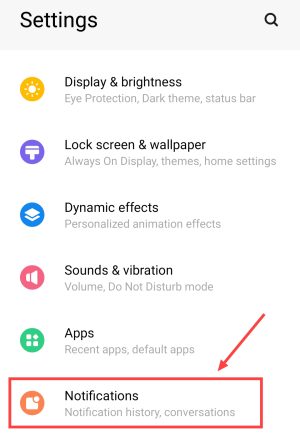
नोट: आप सर्च बॉक्स में जाकर Notification सर्च करके भी इस ऑप्शन पर जा सकते हैं।
3. अब आपको यहां पर नीचे की और Notification History का एक ऑप्शन दिखाई देगा उसपर क्लिक करें।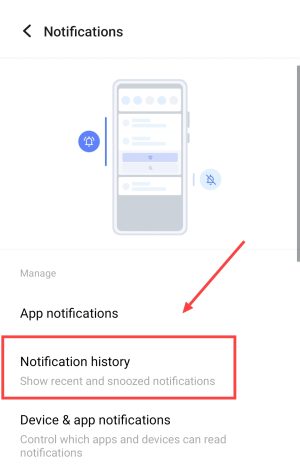
4. अब Use Notification History वाले टूगल को स्लाइड करके इनेबल करें।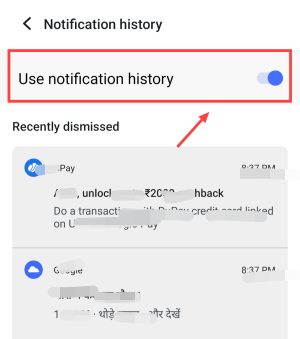
अब जब भी कोई व्यक्ति आपको व्हाट्सएप पर मैसेज भेजकर Delete करेगा! तब आपको वह सभी Delete हुए मैसेज यहां पर दिखाई देंगे। इस प्रकार बिना किसी थर्ड पार्टी ऐप के आप Deleted Message For Everyone को देख सकते हैं।
WhatsApp पर डिलीट किए हुए मेसेज को वापस कैसे लायें?
व्हाट्सएप के डिलीटेड मैसेज को देखने के लिए Notisave नामक ऐप से आप उन्हें देख सकते हैं। इसके लिए नीचे स्टेप्स को ध्यानपूर्वक फॉलो करें:
1. सबसे पहले आप Notisave नामक एप्लीकेशन को डाउनलोड करें।
2. इसके बाद अब आपको इस ऐप को सभी Permission को एलाऊ करना है।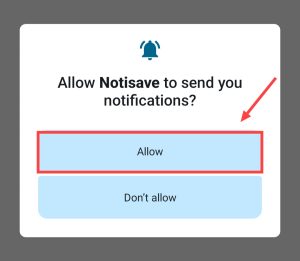
3. अब Next पर क्लिक करें और आप फिर उसके बाद Notisave के डैशबोर्ड पर आ जाओगे।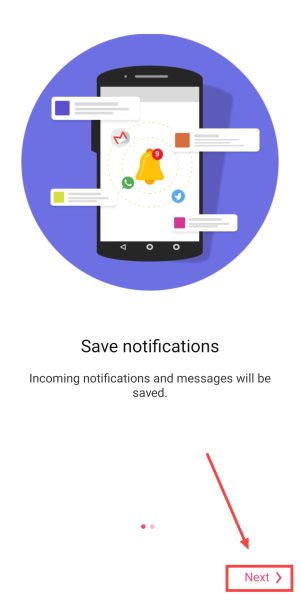
4. अब आपको फिर से नोटिफिकेशन को Read करने के लिए इस ऐप को Access देना है। उसके लिए Allow पर क्लिक करें।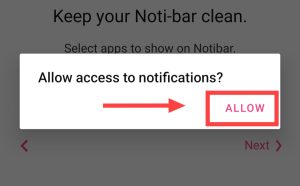
5. अब आपको फोन सेटिंग में Redirect कर दिया जाएगा। यहां पर Notisave पर क्लिक करें। फिर Allow Notification Access वाले टुगल को इनेबल करें।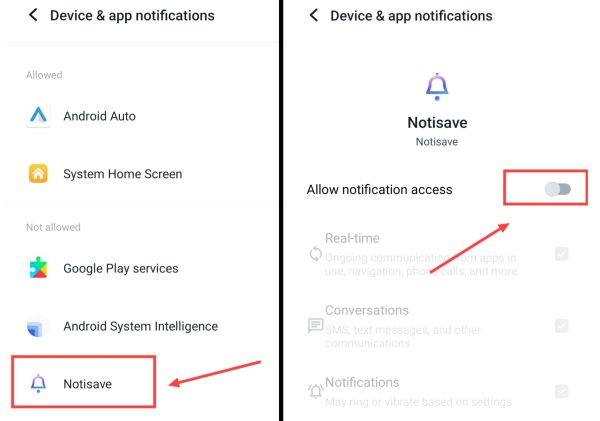
6. अब फिर से यहां पर Allow पर क्लिक करें।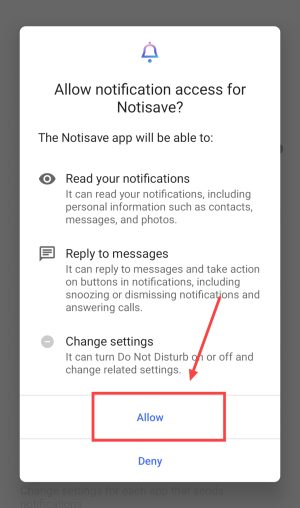
7. अब ऐप के डैशबोर्ड पर आएं। यहां पर आप आसानी से Deleted मैसेज को देख पाओगे।
WhatsApp पर डिलीट हुए पुराने मेसेज और मीडिया को रिकवर कैसे करें?
1. सबसे पहले आप व्हाट्सएप Uninstall करें और उसके बाद फिर से इंस्टॉल करें।
2. अब ऐप में अपना व्हाट्सएप नंबर तथा OTP के साथ Login हो जाएं।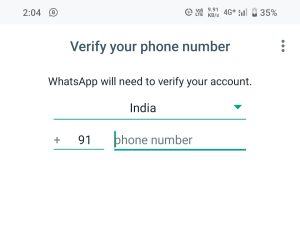
3. अब यहां पर आप Chat और Media रिकवर करने के लिए Backup Restore के बटन पर टैप करें।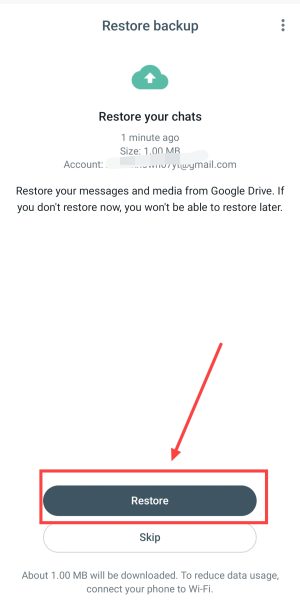
4. अब आपके सभी डिलीट हुई Chats, Media इत्यादि रिकवर होने लग जायेंगे। आपको बैकअप जितना बड़ा होगा उतना समय आपको Deleted Chats को वापिस लाने में लगेगा।
5. इस तरह से आप आसानी से अपनी पुरानी चैट को रिकवर कर सकते हैं।
नोट: चैट को रिकवर करने के लिए अपना बैकअप लेना अनिवार्य है। उसके लिए व्हाट्सएप > सेटिंग > चैट्स > चैट बैकअप में जाएं। फिर Backupपर क्लिक करके बैकअप ले लीजिए।
इस प्रकार आपको हमनें व्हाट्सएप के डिलीट हुए मैसेज देखने का तरीका लेख में सिखाया है। अगर आपको अभी भी इससे संबंधित कोई परेशानी आती है तो हमें कमेंट सेक्शन के माध्यम से बताएं।
यह भी पढ़ें;




nice information brother.
Thanks brother.
Hi Bro Nice
Thanks
Thanks bro.
But mere phone me ye restore ka option nhi aa rha hai
Aap 2nd method try karo.
sahi hai, par kya aisa koi tarika hai ki jab hum galti se koi message delete kar dete hai to usay recover kaise kare ?
Maine khud hi message delete kar diye hi to kya ab uska back up mil jayega
1month purana k liye kaise kare please agar koi video ho to send kare
maybe no
NICE COLLECTIONS
carding kese karte he
Nice information
bro aap live teach krna start kr do to bhut aage jaoge